- Tủ lạnh giảm sốc đến 50% Khuyến mãi mới
- SALE KHỔNG LỒ - GIẢM SỐC 21 - 50%
- Tháng Panasonic - quà ngập nhà
- Đổi tủ lạnh - Máy lạnh cũ lấy PANASONIC thu hồi 2 triệu
- Đổi máy giặt cũ lấy PANASOIC thu hồi 2 triệu
- Tháng 9 may mắn cũng Panasonic
- Nội thất sale khổng lồ
![Khuyến mãi mới]()
- Máy giặt giảm sốc đến 50%
- Gia dụng giảm sốc đến 50%
- Trả góp 0% & Khuyến mãi
- Kinh nghiệm mua sắm
Hướng dẫn cách cắt video trên iPhone
27,737Sử dụng iPhone lâu ngày nhưng liệu bạn đã biết cách cắt video trên iOS chưa? Nếu chưa thì hãy cùng Điện Máy Chợ Lớn khám phá bài viết sau đây giúp bạn chia nhỏ video thành nhiều phân đoạn nhỏ dễ dàng, tiện lợi phù hợp với nhu cầu sử dụng nhé!
1. Cách cắt video trên iPhone không dùng phần mềm
Không cần dùng phần mềm, bạn có thể cắt video trực tiếp trên iPhone theo các bước thực hiện như sau:
• Bước 1: Truy cập vào thư viện, chọn video muốn cắt.
• Bước 2: Ở góc phải màn hình, chọn mục Sửa.
• Bước 3: Đến trình duyệt cắt video, thực hiện di chuyển thanh màu vàng để chọn điểm đầu và cuối của video theo nhu cầu.
• Bước 4: Sau khi đã cắt xong video, bấm vào Xong ở góc phải màn hình và chọn Lưu dưới dạng clip mới.

Sau khi cắt video theo ý muốn, bạn bấm vào nút Xong và chọn Lưu dưới dạng clip mới.
2. Cách cắt video trên iPhone từ ứng dụng Photo
Đây là tính năng có thể sử dụng trên các dòng điện thoại iPhone như iPhone 7, iPhone 8, iPhone X, iPhone 12, iPhone 13, iPhone 14 (iOS 13 trở lên). Từ ứng dụng Photo, bạn có thể chia clip thành nhiều phần nhỏ hoặc lấy một đoạn bất kỳ từ video ban đầu. Cách thực hiện bao gồm các bước sau đây:
• Bước 1: Truy cập vào ứng dụng Ảnh (Photo) trên iPhone và chọn video muốn cắt.
• Bước 2: Sau khi đã chọn video cần cắt, bấm vào mục Sửa.
• Bước 3: Đến trình duyệt chỉnh sửa video, di chuyển thanh màu vàng để chia nhỏ đoạn video. Theo đó, điểm bắt đầu video ở đầu thanh và điểm kết thúc ở cuối thanh.
• Bước 4: Sau khi hoàn thành, bấm vào Xong và chọn Lưu dưới dạng Clip mới.

Khi video đã được chỉnh sửa theo ý muốn, bạn chọn Xong và Lưu video thành clip mới.
3. Cách cắt video trên iPhone online trên web
Để cắt video trên điện thoại iPhone trên web, bạn thực hiện theo cách sau:
• Bước 1: Truy cập vào đường link: https://clideo.com/cut-video.
• Bước 2: Bấm vào Chọn tệp hoặc nhấn vào mũi tên hướng xuống, sau đó chọn video muốn cắt trên iPhone.
• Bước 3: Thực kéo thả hoặc nhập thời gian bắt đầu và kết thúc video trong phần Cắt từ, giây - đến. Sau khi điều chỉnh đúng đoạn video muốn cắt, bấm vào Export.
• Bước 4: Sau khi hoàn thành chỉnh sửa video, bấm chọn Cắt và chọn Tải xuống.

Sau khi bấm Download (tải xuống), bạn chọn Tải về để lưu video về thiết bị.
4. Cách cắt đoạn giữa video trên iPhone bằng Tiktok
Trên nền tảng Tik Tok, người dùng có thể thực hiện thao tác chỉnh sửa video theo các bước sau đây:
• Bước 1: Truy cập vào ứng dụng Tik Tok, bấm vào dấu cộng ở dưới màn hình để tạo video mới.
• Bước 2: Để ghi video trực tiếp, chọn biểu tượng ghi âm để thực hiện ghi hình và bấm vào dấu check để kết thúc. Ngoài ra, bạn có thể tải video có sẵn trong iPhone lên bằng cách nhấn vào mục Tải lên (Upload) nằm bên phải nút ghi video.
• Bước 3: Trên trình chỉnh sửa video, bấm vào Chỉnh sửa. Tiếp đến, di chuyển thanh màu trắng để chọn đoạn video muốn cắt, sau đó bấm Tách để thực hiện cắt video.
• Bước 4: Sau khi hoàn thành cắt video, bấm Lưu và Tiếp theo. Sau đó, bạn có thể thêm ghi chú, cài đặt hiệu ứng cho video rồi bấm Đăng.

Khi video đã được chỉnh sửa theo ý muốn, bạn có thể thêm âm thanh, text, sticker, hiệu ứng rồi thực hiện đăng lên Tik Tok.
Có nhiều ứng dụng chỉnh sửa video mà bạn có thể tham khảo thêm bạn sẽ có thể tự tạo ra một chiếc video lung linh và đẹp mắt.
5. Cách cắt video trên iPhone bằng Capcut
Với ứng dụng Capcut, người dùng có thể cắt video trên điện thoại iPhone theo cách sau đây:
• Bước 1: Truy cập vào ứng dụng Capcut và bấm chọn Dự án mới.
• Bước 2: Chọn video bạn muốn cắt và bấm vào Thêm.
• Bước 3: Bấm và giữ thanh thời lượng, sau đó di chuyển vạch trắng ở 2 đầu video để xác định đoạn muốn cắt. Cùng lúc, bạn có thể bấm nút Play để xem trước video sẽ cắt để không bỏ sót thông tin quan trọng.

Bạn có thể bấm nút Play để xem nội dung clip trước khi thực hiện cắt video.
• Bước 4: Sau khi cắt xong video, lưu video bằng cách bấm vào dấu mũi tên ở góc trên bên phải màn hình.
6. Cách cắt video trên iPhone bằng iMovie
iMovie là một ứng dụng chỉnh sửa video độc quyền của Apple dành cho iPhone. Để thực hiện cắt video trên iMovie, bạn làm theo hướng dẫn sau đây:
• Bước 1: Mở ứng dụng iMovie trên iPhone (trường hợp chưa có sẵn thì tải trên App Store).
• Bước 2: Bấm chọn mục Project và biểu tượng dấu cộng.
• Bước 3: Ở giao diện chỉnh sửa video, chọn video bạn muốn cắt và bấm vào Create Movie.
• Bước 4: Sử dụng thao tác bằng tay để chia nhỏ đoạn video theo nhu cầu.

Sau khi xác định đoạn clip như ý muốn, bạn bấm vào biểu tượng cây kéo để thực hiện cắt video.
• Bước 5: Sau khi chọn được đoạn video như ý, bấm vào Xong (Done) và chọn Lưu lại đoạn video vào máy.
7. Cách cắt video trên iPhone bằng Vivavideo
Vivavideo cũng là một phần mềm chỉnh sửa video được sử dụng rộng rãi với các thao tác thực hiện dễ dàng. Các bước cắt video trên Vivavideo như sau:
• Bước 1: Mở ứng dụng Vivavideo, bấm vào mục Chỉnh sửa rồi chọn video muốn chỉnh sửa.
• Bước 2: Chọn chủ đề video phù hợp.
• Bước 3: Ở bước này, có thể chọn nhạc yêu thích (ứng dụng gợi ý), thêm text cho video (bấm chọn T), chèn Sticker (bấm vào hiệu ứng).
• Bước 4: Để cắt video, bạn bấm vào đoạn video muốn cắt và chọn biểu tượng cây kéo. Sau đó, điều chỉnh đoạn đầu và đoạn cuối của video theo ý muốn.
• Bước 5: Khi hoàn thành chỉnh sửa video, chọn Lưu video ở các định dạng như GIF, 480P và 720P.

Sau khi hoàn thành chỉnh sửa video, bạn bấm Lưu và chọn kích cỡ xuất file phù hợp.
Trên đây là hướng dẫn các cách cắt video trên iPhone với các bước cụ thể. Hy vọng qua đây có thể giúp bạn chỉnh sửa đoạn video trên điện thoại di động như mong muốn dễ dàng, tiện lợi.
Apple iPhone 11 128GB, Đen Chính hãng (VN/A)
- 64GB
- 128GB
Bài viết này có giúp ích cho bạn không?
Bài viết liên quan
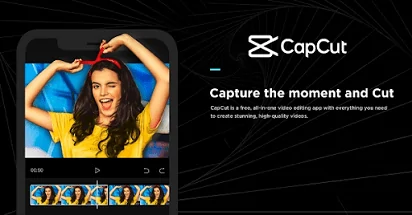
Cách thêm hiệu ứng chuyển cảnh Capcut vào video
3,751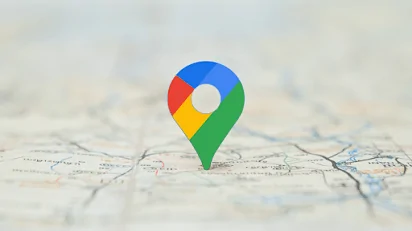
Hướng dẫn cách ghim địa chỉ trên Google Maps
42,611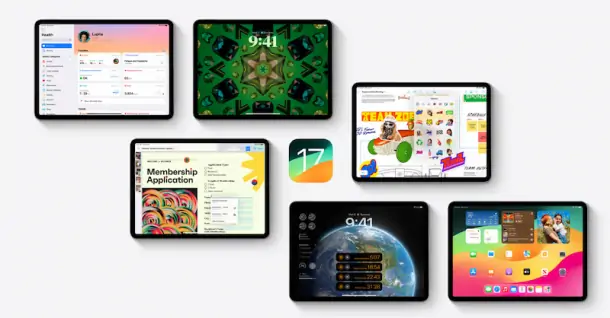
iPadOS 17 có gì ? Tìm hiểu những tính năng mới có trên iPadOS 17
1,990
iOS 17 ra mắt: NameDrop, chế độ StandBy, Live Voice Mail, Contact Posters
1,614
Cách nhập Code trong Play Together cho iOS, Android
53,987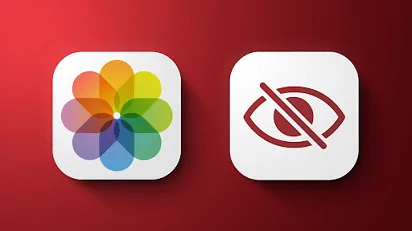
Mẹo ẩn ảnh trên iPhone
9,872Tải app Dienmaycholon
Tải app theo dõi thông tin đơn hàng và hàng ngàn voucher giảm giá dành cho bạn.

Tin nổi bật

Bật Sharp Tươi Lành, Thêm Quà Thêm Tươi
Khách hàng mua máy điều hòa Sharp theo như danh sách bên dưới đều được tham gia chương trình như sau: - Thẻ cào trúng thưởng - Tăng thêm phí dịch vụ vệ sinh máy điều hòa khi mua máy điều hòa Sh...1480
Mừng Daikin 100 Năm, Quay Trúng Quà 100%
Tham gia tìm hiểu ngay quá trình phát triển 1 thế kỷ qua của thương hiệu Daikin - Chuyên gia không khí hàng đầu Nhật Bản với hoạt động đáp đúng và trúng quà 100% trên landing page https://100nam.daiki...2784
Mua Điều Hòa Châu Âu, Tặng Kèm Quà Đến 2 Tỷ
Nhận ngay 01 quạt bàn Comfee khi mua một trong 5 mã sản phẩm điều hòa không khí Comfee ...1616
Danh sách sản phẩm áp dụng bộ phiếu mua hàng
* Bộ phiếu mua hàng (PMH) trị giá 8 triệu bao gồm: PMH giảm 3 triệu mua Máy lọc nước, PMH giảm 3 triệu khi mua Bếp, PMH giảm 1 triệu khi mua Bộ nồi, PMH giảm 1 triệu khi mua Máy ép trái cây & Nồi cơm ...444548
























